En integrert lommelyktfunksjon har lenge vært en standard på mobile enheter, og er ansett som en uunnværlig egenskap. Denne funksjonen finnes på alle typer mobiltelefoner, fra de enkleste tastaturmodellene til moderne Android-smarttelefoner. Mens Android-enheter generelt tilbyr kjente metoder for å aktivere lommelykten, byr Motorola Droid Turbo på et mer variert utvalg av aktiveringsalternativer. Denne artikkelen vil utforske de forskjellige måtene du kan slå på lommelykten på en Motorola Droid-enhet, samt hvordan du aktiverer kameraets blits og deretter slår av lommelykten.
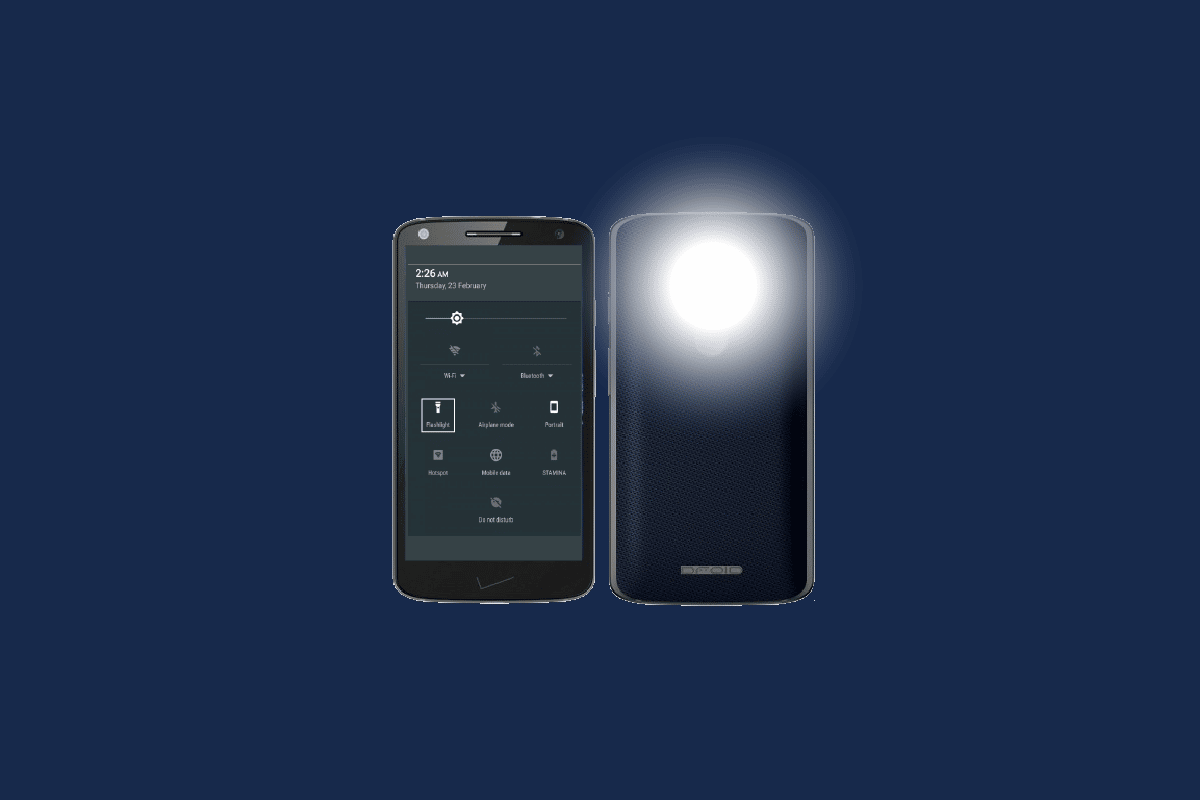
Ulike måter å aktivere lommelykten på Droid Turbo
Det finnes flere metoder for å aktivere lommelykten på Droid Turbo. Her er en oversikt over de mest vanlige:
Metode 1: Bruk av Moto Action
Moto Action er en unik funksjon i Motorola-enheter som gjør det mulig å utføre handlinger ved hjelp av spesifikke bevegelser. Dette inkluderer å starte kameraet, aktivere lommelykten, og ta skjermbilder på Droid Turbo eller andre Motorola-telefoner. Her er trinnene for å aktivere lommelykten ved hjelp av Moto Action:
1. Ta opp Droid Turbo-enheten.
 Bilde av StockSnap fra Pixabay
Bilde av StockSnap fra Pixabay
2. Hold telefonen sidelengs, som om du holder en øks.
3. Utfør en dobbel «hakk»-bevegelse.
Dette vil aktivere lommelykten på Droid Turbo. Det er verdt å merke seg at denne metoden ikke alltid fungerer, og du kan i så fall forsøke en av de andre metodene.
Metode 2: Hurtiginnstillinger
Hurtiginnstillingene er en annen rask og enkel måte å aktivere lommelykten på. Følg disse trinnene:
1. Gå til startskjermen.
2. Sveip ned fra toppen av skjermen med to fingre.
3. Trykk på lommelyktikonet.
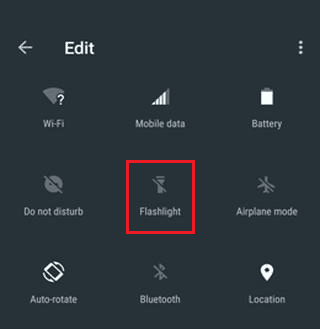
4. Trykk på lommelyktbryteren for å slå den på.
Med disse enkle trinnene kan du raskt aktivere lommelykten fra hurtiginnstillingene. La oss se på en tredje metode for å slå på lommelykten på din Motorola.
Metode 3: Bruk Google Assistent
Google Assistent er en annen praktisk måte å slå på lommelykten på Droid Turbo. Denne metoden er mest effektiv når Google Assistent allerede er aktivert. Hvis ikke, må du først sette den opp. For å aktivere lommelykten med Google Assistent, følg disse stegene:
Merk: Hvis Google Assistent er aktivert, kan du gå rett til trinn 2 ved å si «Ok, Google».
1. Åpne Google Assistent på Droid Turbo.
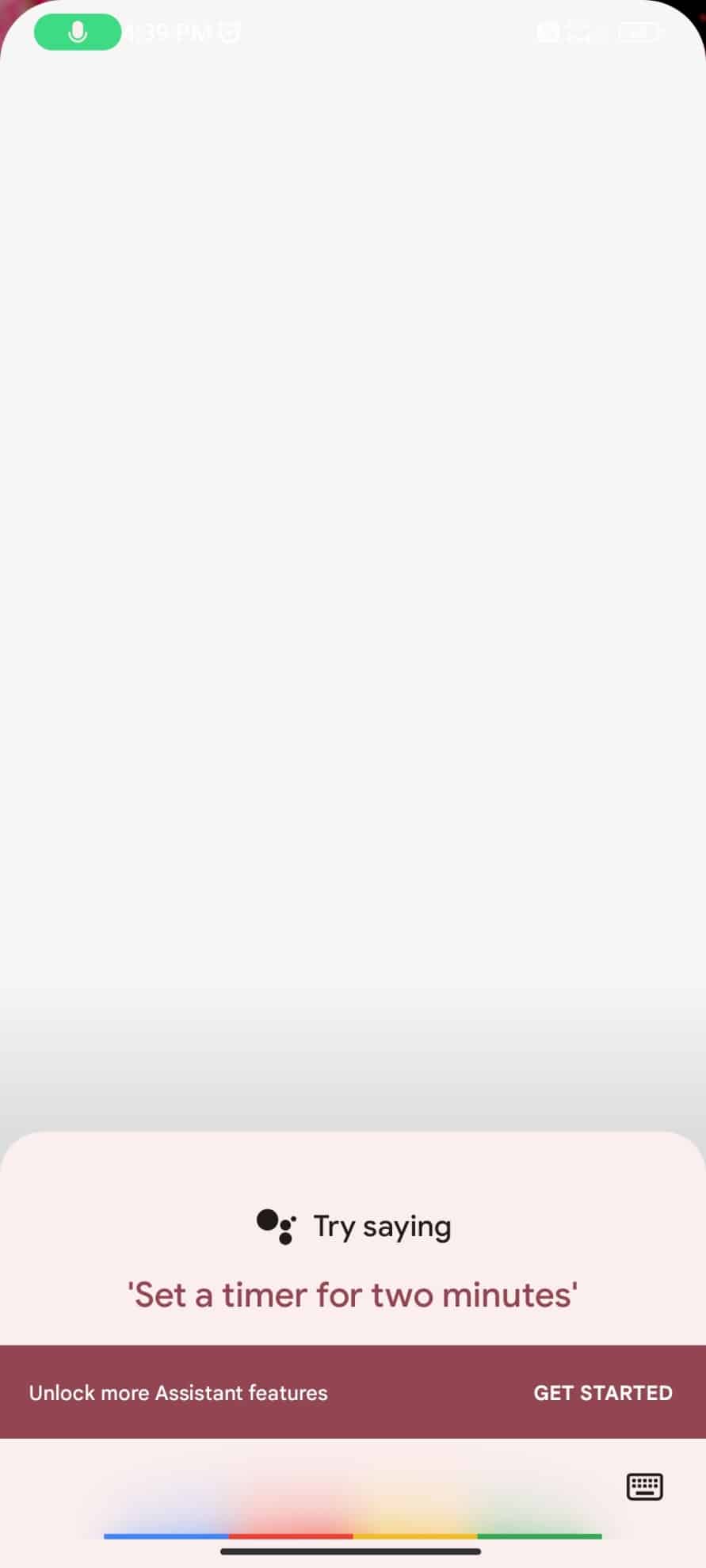
2. Si «Slå på lommelykten».
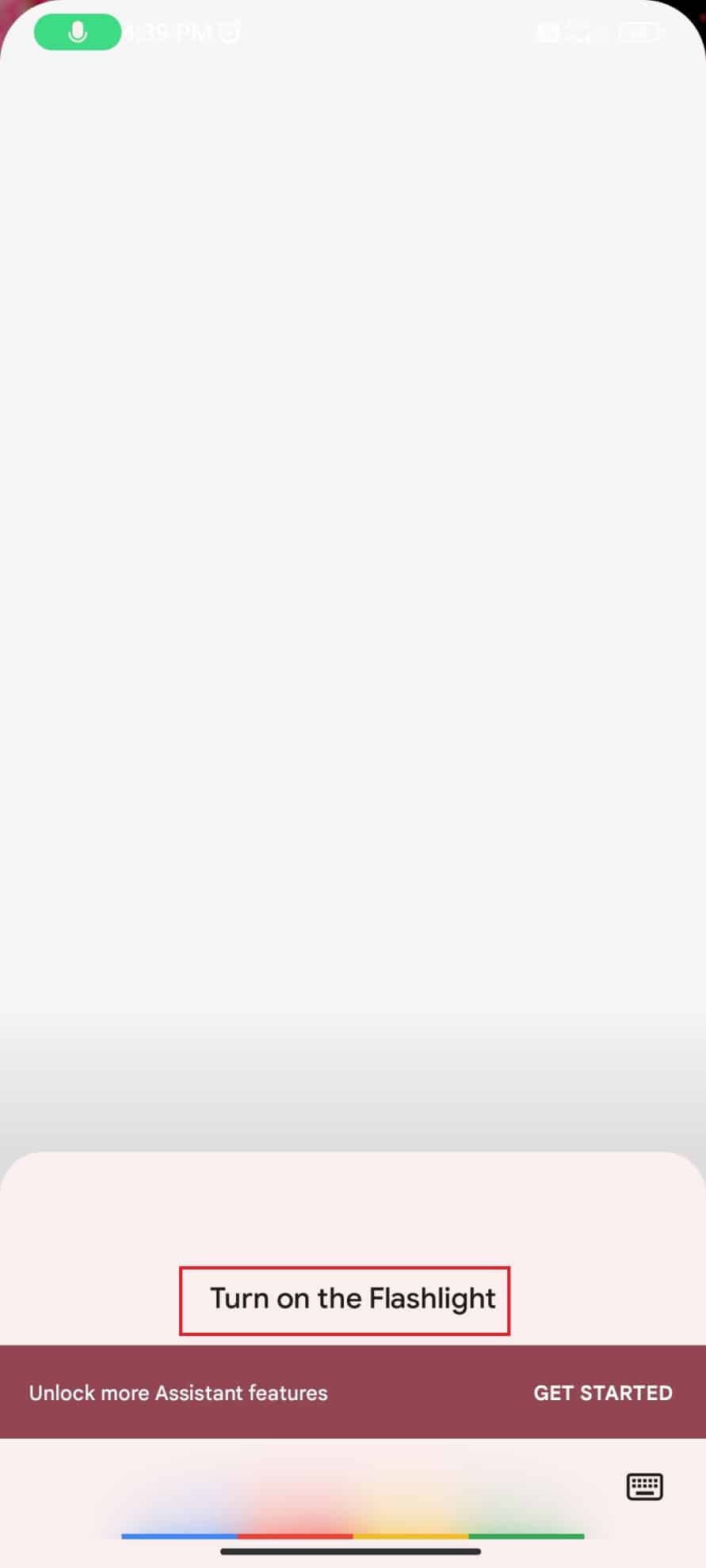
Lommelykten på din Droid Turbo vil nå slå seg på. Hvis du ikke har Google Assistent installert, kan du prøve neste metode.
Metode 4: Bruk strømknappen
Strømknappen kan også brukes til å aktivere lommelykten på Droid Turbo. Følg disse enkle trinnene:
1. Trykk og hold inne strømknappen på telefonen.

2. Vent til en meny vises.
3. Trykk på lommelyktikonet for å slå på lommelykten.
4. Trykk på lommelyktikonet igjen for å slå den av.
Dersom ingen av disse metodene fungerer, har vi en siste løsning som involverer en app som lar deg slå på lommelykten raskt, med et dobbeltrykk på strømknappen.
Metode 5: Bruk ClickLight-appen
Å bruke ClickLight-appen er en av de enkleste måtene å aktivere lommelykten på din Motorola-enhet. Følg disse trinnene for å laste ned, installere og bruke appen:
1. Åpne Google Play Store.
2. Søk etter ClickLight-appen og trykk på «Installer».
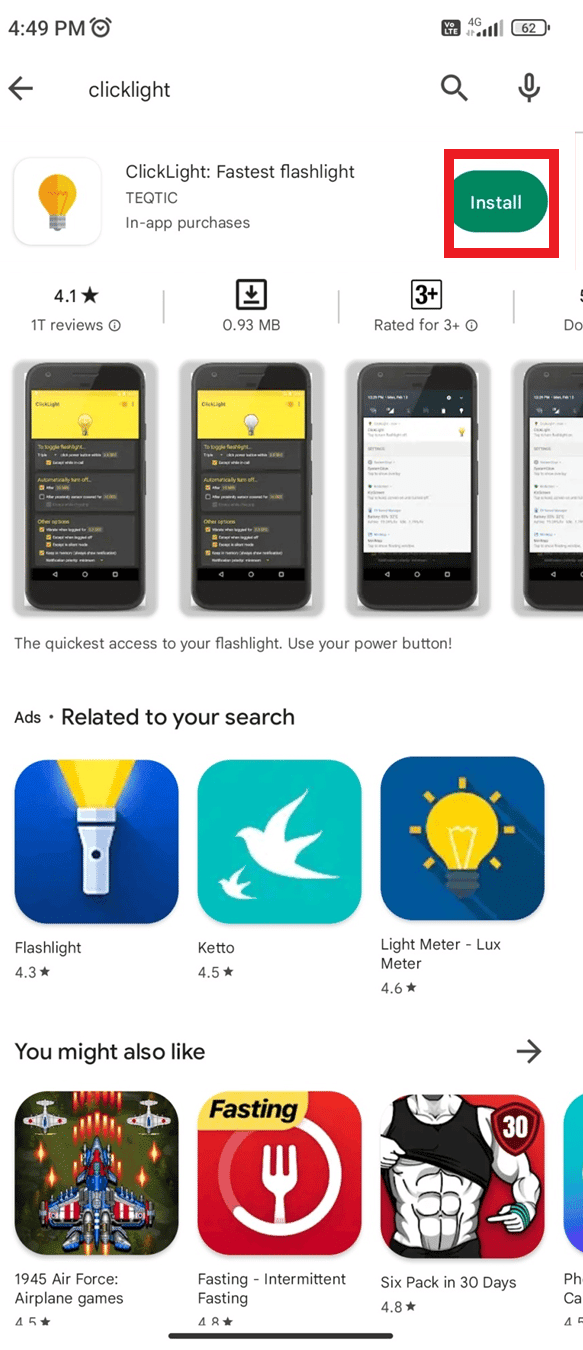
3. Åpne appen og tilpass innstillingene etter behov.
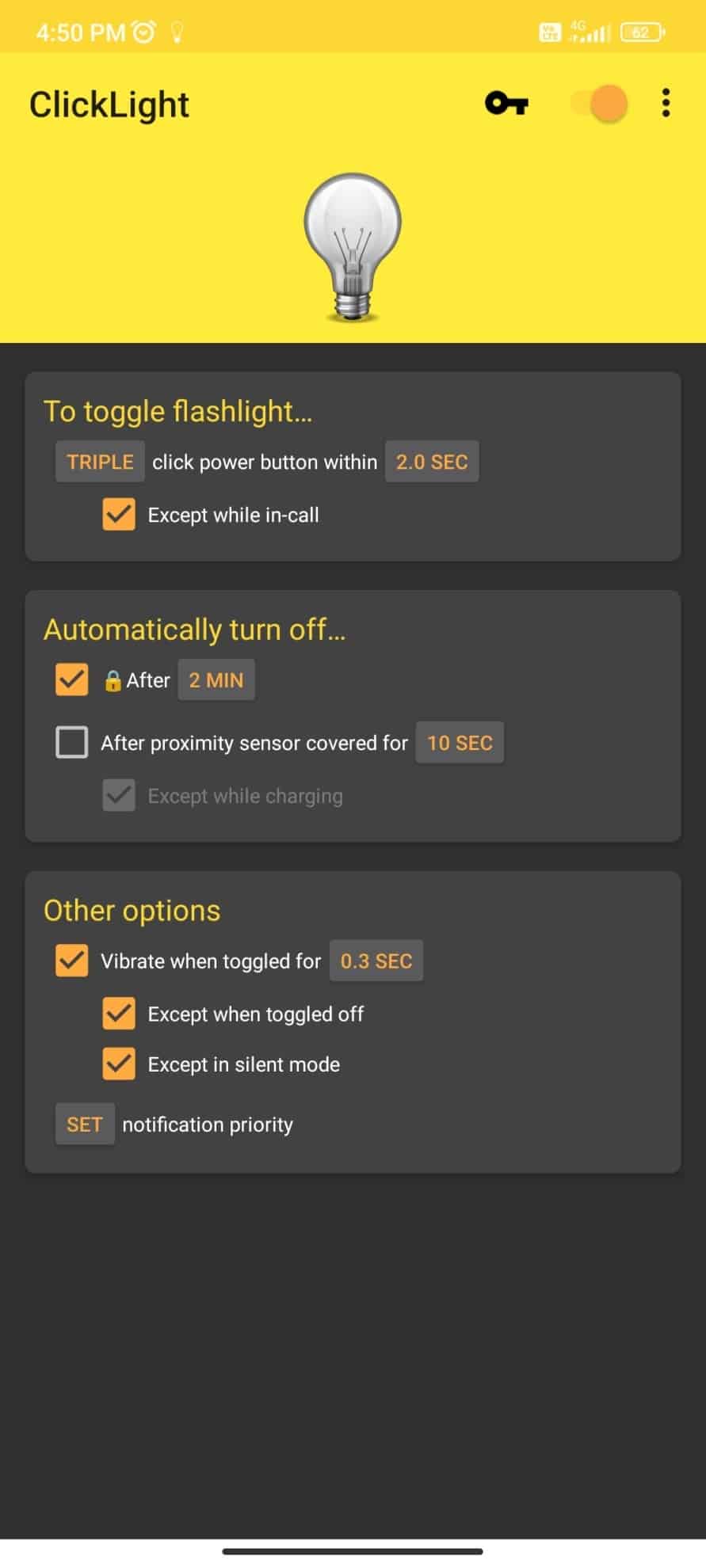
4. Trykk to ganger på strømknappen for å slå på lommelykten.
5. Trykk to ganger på strømknappen igjen for å slå den av.
Med denne appen kan du enkelt aktivere lommelykten på din Droid Turbo. Det finnes også mange lignende apper i Google Play Store.
Slik aktiverer du blitsen på Motorola Droid-kamera
Dersom du ønsker å aktivere blitsen på kameraet, følg disse trinnene:
1. Trykk på kameraikonet på startskjermen.
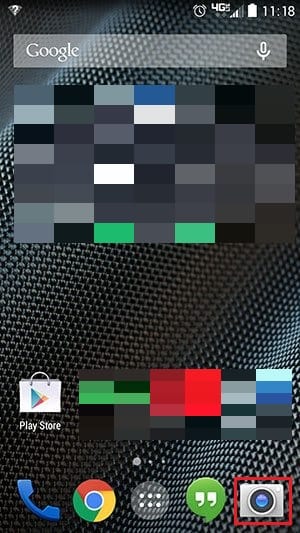
2. Sveip til høyre for å åpne effekt- og innstillingsmenyen.
3. Roter menyen for å finne blitsikonet.
4. Trykk på blitsikonet til du finner «Blits på»-ikonet.
5. Ta bilder som vanlig ved å trykke på skjermen.
6. For å slå av blitsen, gjenta trinn 1-3, og trykk deretter på «Blits på»-ikonet.
7. Trykk på den til du finner «Blits av»-ikonet.
Dette er stegene for å aktivere blitsen på Motorola Droid-kameraet. Nå skal vi se på hvordan man slår av lommelykten på Motorola-enheten.
Slik slår du av lommelykten på Motorola-enheten
For å slå av lommelykten på din Motorola-enhet, kan du bruke en av følgende metoder:
Metode 1: Bruk Moto Action
Siden vi allerede er kjent med Moto Action, er det enkelt å slå av lommelykten. Følg disse trinnene:
1. Ta opp telefonen.
2. Hold telefonen sidelengs, som om du holder en øks.
3. Utfør en dobbel «hakk»-bevegelse for å slå av lommelykten.
Metode 2: Hurtiginnstillinger
Hurtiginnstillingene er også en lettvint måte å slå av lommelykten på. Følg disse trinnene:
1. Gå til startskjermen.
2. Sveip ned fra toppen av skjermen med to fingre.
3. Trykk på lommelyktikonet.
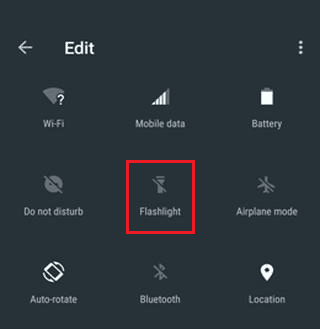
4. Trykk på lommelyktbryteren for å slå den av.
Metode 3: Bruk Google Assistent
Google Assistent kan også brukes til å slå av lommelykten. Denne metoden fungerer best hvis Google Assistent allerede er aktivert. Bare trykk på mikrofonikonet og si «Slå av lommelykten».
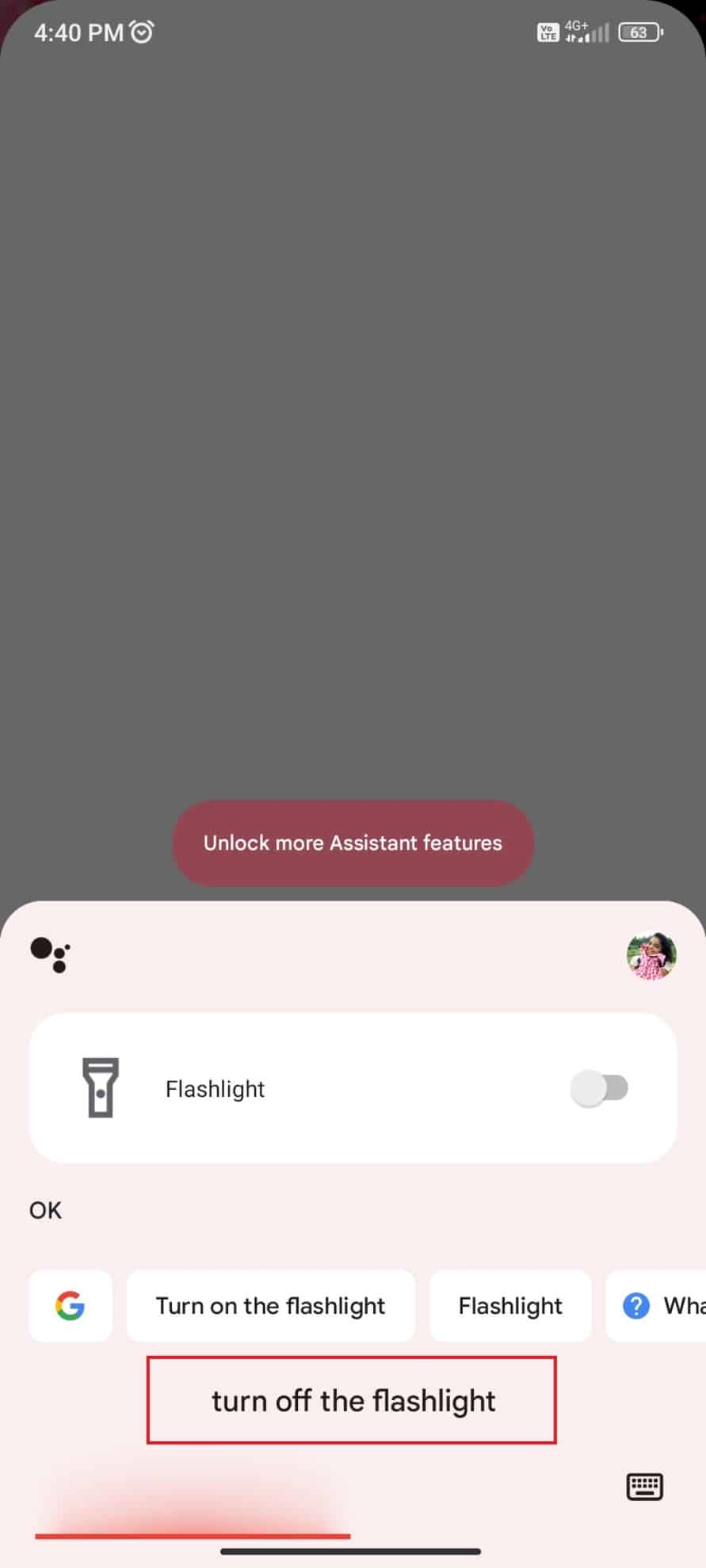
***
Å slå på og av lommelykten på en Motorola Droid Turbo er enkelt når du vet hvordan. Vi håper denne veiledningen har vært nyttig og at du har lært mer om lommelyktfunksjonen på din Droid Turbo. Fortell oss hvilken metode som fungerte best for deg! Hvis du har spørsmål eller forslag, er du velkommen til å dele dem i kommentarfeltet.